320 Blender kompedium
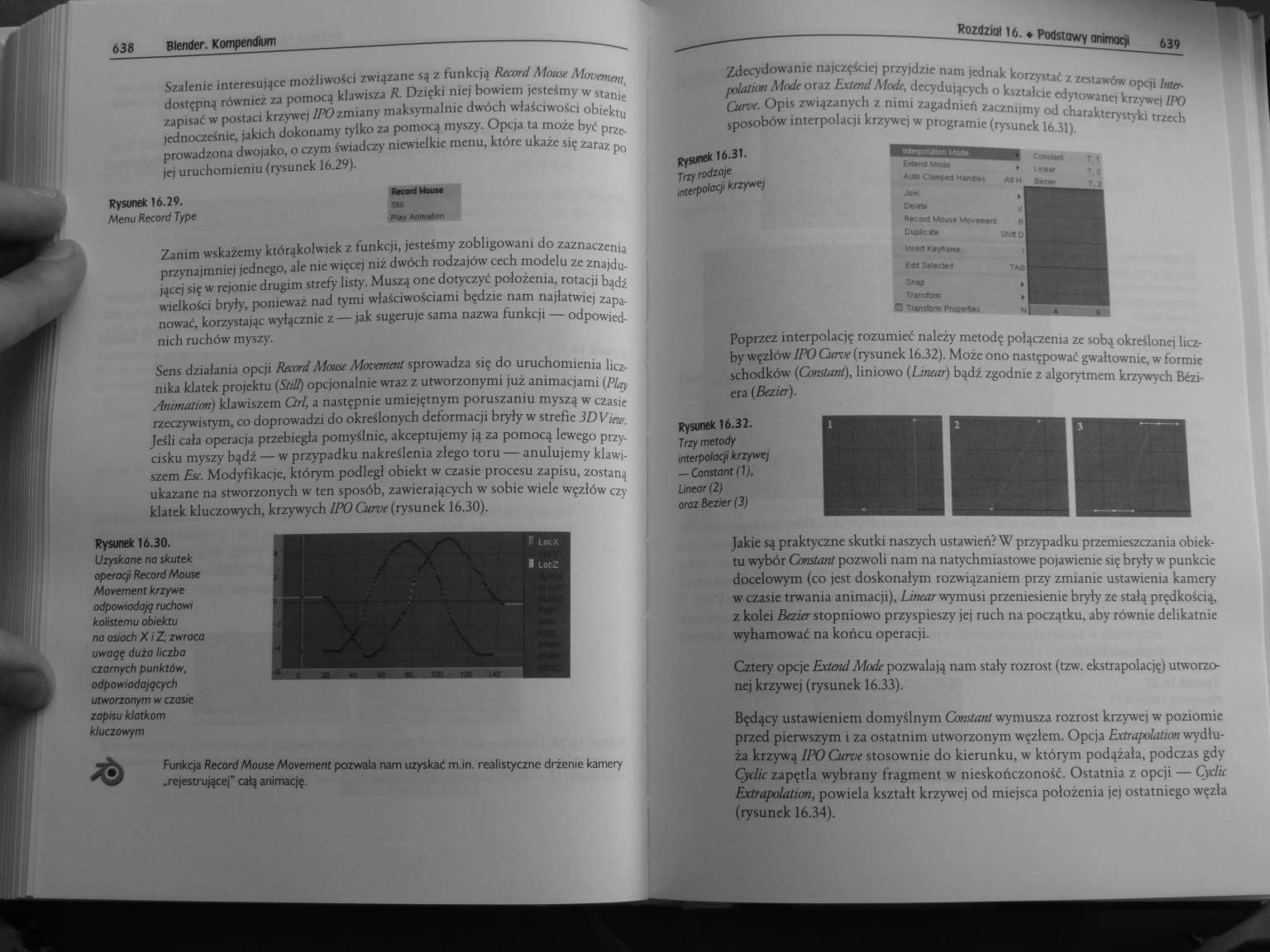
638 Blender. Kompendium
Szalenie interesujące możliwości związane są z funkcją RecordMouse Mmmmi, dostępną również za pomocą klawisza R. Dzięki niej bowiem jesteśmy w stanic zapisać w postaci krzywej IPOzmiany maksymalnie dwóch właściwości obiektu jednocześnie, jakich dokonamy tylko za pomocą myszy. Opcja ta może być przeprowadzona dwojako, o czym świadcz)’ niewielkie menu, które ukaże się zaraz po jej uruchomieniu (rysunek 16.29).
Record Monte
SIU)
Plev Antoeftor
Rysunek 16.29.
Menu Record Type
Zanim wskażemy którąkolwiek z funkcji, jesteśmy zobligowani do zaznaczenia przynajmniej jednego, ale nic więcej niż dwóch rodzajów cech modelu ze znajdującej się w rejonie drugim strefy listy. Muszą one dotyczyć położenia, rotacji bądź wielkości bryły, ponieważ nad tymi właściwościami będzie nam najłatwiej zapanować, korzystając wyłącznie z — jak sugeruje sama nazwa funkcji — odpowiednich ruchów myszy.
Sens działania opcji Record Mouse Memement sprowadza się do uruchomienia licznika klatek projektu (Snlt) opcjonalnie wraz z utworzonymi już animacjami (Pl/ry Animatim) klawiszem Ort, a następnie umiejętnym poruszaniu myszą w czasie rzeczywistym, co doprowadzi do określonych deformacji bryły w strefie JD View. Jeśli cała operacja przebiegła pomyślnie, akceptujemy ją za pomocą lewego przycisku myszy bądź — w przypadku nakreślenia złego toru — anulujemy klawiszem Esc. Modyfikacje, którym podległ obiekt w czasie procesu zapisu, zostaną ukazane na stworzonych w ten sposób, zawierających w sobie wiele węzłów czy klatek kluczosvych, krzywych IPO Cumę (rysunek 16.30).

Rysunek 16.30.
Uzyskane na skutek operacji Record Mouse Movement krzywe odpowiadają ruchowi kolistemu obiektu na osiach X i Z, zwraca uwagą duża liczba czarnych punktów, odpowiadających utworzonym w czasie zapisu klatkom kluczowym
Funkcja Record Mouse Morement pozwala nam uzyskać m.in. realistyczne drżenie kamery „rejestrującej" całą animację.
4)
Rozdział 16. ♦ Podstawy onimocji
639
Zdecydowanie najczęściej przyjdzie nam jednak korzystać z zestawów opcji Inter-palalian Modę oraz Exlend Modę, decydujących o kształcie edytowanej krzywej IP() Geroe. Opis związanych z nimi zagadnień zacznijmy od charakterystyki trzech sposobów interpolacji krzywej w programie (rysunek 16.31).
EA$tuJ M00* au!d CiaMped
Mn
ReCorO Moutt Mov«iMftł
Ouplłc«» S
łowił K*y
Edit Sdtected
Snap
Trantform
O Traniform Ptopert**
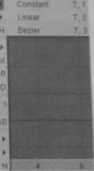
Rysunek 16.31.
Trzy rodzaje interpolacji krzywej
Poprzez interpolację rozumieć należy metodę połączenia ze sobą określonej liczby węzłów IPO G<rw(rysunek 16.32). Może ono następować gwałtownie, w formie schodków (Constanl), liniowo (Linear) bądź zgodnie z algorytmem krzywych Bezi-era (Bezier).

Rysunek 16.32.
Trzy metody interpolacji krzywej — Constont (1).
Unear(2) oraz Bezier (3)
Jakie są praktyczne skutki naszych ustawień? W przypadku przemieszczania obiektu wybór Constanl pozwoli nam na natychmiastowe pojawienie się bryły w punkcie docelowym (co jest doskonałym rozwiązaniem przy zmianie ustawienia kamery w czasie trwania animacji), Linear wymusi przeniesienie bryły ze stalą prędkością, z kolei Bezier stopniowo przyspieszy jej ruch na początku, aby równie delikatnie wyhamować na końcu operacji.
Cztery opcje Extmd Modę pozwalają nam stały rozrost (tzw. ekstrapolację) utworzonej krzywej (rysunek 16.33).
Będący ustawieniem domyślnym Constanl wymusza rozrost krzywej w poziomie przed pierwszym i za ostatnim utworzonym węzłem. Opcja Ertrapolation wydłuża krzywą IPO Curue stosownie do kierunku, w którym podążała, podczas gdy Cyclic zapętla wybrany fragment w nieskończoność. Ostatnia z opcji — Cyclic Ejctrapolatnm, powiela kształt krzywej od miejsca położenia jej ostatniego węzła (rysunek 16.34).
Wyszukiwarka
Podobne podstrony:
421 Blender kompedium 840 Blender. Kompendium Nic mniej interesujące funkcje znajdziemy na poziomie
338 Blender kompedium 674 Btender. Kompendium interesujących nas animacji. Cały proces powinien jesz
272 Blender kompedium 542 Blender. Kompendium piatów, które mogą prowadzić do powstania błędów w wym
273 Blender kompedium 544 Blender. Kompendium Rysunek 13.24. Malowanie wierzchołków obiektu w t
274 Blender kompedium 546 Blender. Kompendium Twórcy programu powierzyli nam aż sześć okien, pozwala
275 Blender kompedium 548 8lender. Kompendium drobny retusz w przypadku powstania
277 Blender kompedium 552 Blender. Kompendium Rysunek 14.20. Zmiona wielkości Size z 0.200 {ilustrac
278 Blender kompedium 554 Blender. Kompendium Umieszczony obok przycisk Random SampUng pozwala na uz
279 Blender kompedium 556 Blender. Kompendium Rysunek 14.33. Wykorzystanie joko oświetlenia koloru b
280 Blender kompedium 558 Blender. Kompendium Rysunek 14.38. Ustawienia okien Preview edytowanego&nb
281 Blender kompedium 560 Btender. Kompendium Rysunek 14.44. Oświetlona wyłącznie techniką AO oraz&n
282 Blender kompedium 562 Blender. Kompendium na skutek ponownego naciśnięcia przycisku, przy czym w
283 Blender kompedium 564 Blender. Kompendium Rysunek 15.6. Uruchomienie opcji Static oznacza dostęp
284 Blender kompedium 5A6 Blender. Kompendium Rysunek 15.11. Zestaw ustawień z grupy Display obiektu
285 Blender kompedium 5 68 Blender. Kompendium 5 68 Blender. Kompendium Rysunek 15.17. Emisjo cząste
286 Blender kompedium 570 Blender. Kompendium W przypadku edycji Statrc Partkles opcja Num umożliwia
287 Blender kompedium 572 Btender. Kompendium Parametr NormaI nadaje cząsteczkom początkową prędkość
288 Blender kompedium 574 Btender. Kompendium Kolejne p.ir.unctry X, Yom Z. umiesz
289 Blender kompedium 576 BIender. Kompendium 576 BIender. Kompe
więcej podobnych podstron